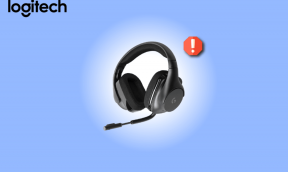11 способів виправити те, що телевізор Samsung не підключається до SmartThings
Різне / / April 02, 2023
Вам було цікаво, чому SmartThings не підключається до мого телевізора? Що ж, на це може бути кілька причин. Наприклад, ваш телевізор і телефон знаходяться далеко один від одного, вони не підключені до однієї мережі Wi-Fi тощо. Незалежно від причини, ми розглянули всі їх тут. Ця публікація допоможе вам виправити те, що телевізор Samsung не відображається в додатку SmartThings або не підключається до нього.

Для тих, хто не знає, додаток SmartThings дозволяє керувати телевізором Samsung без використання пульта. Ви можете вмикати/вимикати телевізор, керувати ним за допомогою пульта дистанційного керування в програмі, увімкнути віддзеркалення екрана та робити багато іншого. Давайте відразу поглянемо на різні способи виправити те, що телевізор Samsung не підключається до програми SmartThings.
1. Перезапустіть пристрої
Почніть процес усунення несправностей, перезавантаживши телевізор, телефон і маршрутизатор Wi-Fi. Щоб перезапустити телевізор і Wi-Fi, просто вимкніть їх на 10-15 секунд, а потім увімкніть знову. Або довго натисніть кнопку живлення на пульті дистанційного керування телевізора, доки на екрані не з’явиться логотип Samsung. Після перезапуску пристроїв спробуйте підключити телевізор Samsung до SmartThings.
Порада: Перегляньте 7 способів виправити те, що телевізор не підключається до Wi-Fi.
2. Тримайте пристрої поблизу
Телефон, який ви використовуєте для підключення до телевізора Samsung Smart TV, має бути в належному діапазоні (30 футів) від телевізора. Якщо обидва пристрої знаходяться далеко один від одного, телевізор Samsung не підключатиметься до програми SmartThings. Тому спробуйте наблизити пристрої, щоб вирішити проблему з програмою SmartThings, яка не відображає Samsung Smart TV.
3. Підключіться до тієї ж мережі Wi-Fi
Щоб смарт-телевізор Samsung можна було знайти в програмі SmartThings на вашому телефоні, обидва пристрої мають бути підключені до однієї мережі Wi-Fi.
Щоб перевірити та змінити мережу Wi-Fi на телевізорі, перейдіть у меню «Налаштування телевізора» > «Загальні» > «Мережа» > «Відкрити налаштування мережі» > «Бездротовий зв’язок». Виберіть Wi-Fi, до якого потрібно підключитися.

Далі переконайтеся, що ваш телефон також підключено до тієї ж мережі Wi-Fi. Щоб бути в безпеці, вам слід вимкнути мобільні дані під час додавання телевізора до програми SmartThings.
Примітка: Деякі телевізори Samsung не підтримують мережі Wi-Fi 5 ГГц.
4. Використовуйте той самий обліковий запис Samsung
Інша річ, про яку ви повинні подбати, це те, що в програмі SmartThings і телевізорі потрібно ввійти в одну систему. обліковий запис Samsung.
Щоб перевірити обліковий запис Samsung у програмі SmartThings, відкрийте програму. Потім торкніться піктограми з трьома смужками внизу, а потім піктограми налаштувань угорі. Ви побачите зареєстрований обліковий запис Samsung.


Аналогічно, щоб перевірити обліковий запис на телевізорі, перейдіть до Налаштування ТВ > Загальні > Диспетчер системи > Обліковий запис Samsung.

5. Очистити кеш програми SmartThings (Android)
Якщо програма SmartThings не може виявити смарт-телевізор Samsung, спробуйте очистити кеш програми. Це не призведе до видалення телевізора або будь-якого іншого налаштування з програми. Буде видалено лише тимчасові файли, через які телевізор Samsung неможливо знайти в програмі SmartThings.
Щоб очистити кеш програми SmartThings, перейдіть до налаштувань на телефоні Android. Торкніться Програми та знайдіть програму SmartThings. Торкніться його, а потім – Пам’ять. Натисніть кнопку Очистити кеш. Потім перезавантажте телефон.


6. Повторно додайте телевізор до програми SmartThings
Якщо ви вже додали телевізор Samsung до програми SmartThings, але він не відображається або відображається в режимі офлайн, вам слід повторно додайте телевізор до програми SmartThings. Для цього потрібно спочатку видалити телевізор із програми, а потім знову додати його, як показано нижче.
Крок 1: Відкрийте програму SmartThings на телефоні.
Крок 2: Натисніть і утримуйте телевізор Samsung на вкладці «Пристрої» та виберіть «Редагувати» в меню.
крок 3: Натисніть Видалити пристрій.


крок 4: Після видалення телевізора з програми перезавантажте телефон і телевізор.
крок 5: Знову відкрийте програму SmartThings. Перейдіть на вкладку «Пристрої» та торкніться піктограми (+) «Додати», щоб додати пристрій.

Крок 6: Прокрутіть вниз до розділу списку пристроїв. Натисніть TV, а потім Samsung.


Крок 7: Дотримуйтеся вказівок на екрані, щоб підключити телевізор до програми SmartThings.
Крок 8: Під час налаштування телевізора вам, можливо, доведеться ввести на телефоні PIN-код, який відображається на екрані телевізора, або вибрати опцію OK/Дозволити на телевізорі. Не пропускайте це.
7. Перейменуйте свій телевізор
Якщо ви не бачите телевізор Samsung або отримуєте помилку 07-005 під час додавання його до програми SmartThings, спробуйте перейменувати свій телевізор. Для цього перейдіть до Налаштування ТВ > Загальні > Диспетчер системи > Назва пристрою. Виберіть «Введення користувача» та введіть нову назву для телевізора. Потім спробуйте додати його до програми.

8. Оновлення програмного забезпечення телевізора
Якщо телевізор Samsung не відображається в програмі SmartThings, можливо, на вашому телевізорі встановлено старе мікропрограмне забезпечення, яке суперечить версії програми SmartThings. Щоб виправити це, спробуйте оновити програмне забезпечення на смарт-телевізорі Samsung.
Для цього перейдіть у Налаштування ТВ > Підтримка > Оновлення ПЗ > Оновити зараз.

Порада: Дізнайтеся, як видалити або видалити програми з Samsung Smart TV.
9. Оновіть додаток SmartThings
Подібним чином існує ймовірність того, що проблема може бути спричинена застарілою або помилковою версією програми SmartThings. Тому ви також повинні оновити програму SmartThings на своєму телефоні.
Щоб оновити програму SmartThings, відкрийте Play Store (Android) або App Store (iPhone). Знайдіть програму SmartThings і натисніть кнопку Оновити, якщо вона є.
Порада: Знати як дізнатися, чи потребує програма оновлення чи ні.
10. Перевстановіть програму SmartThings
Якщо проблема з тим, що телевізор Samsung не підключається до програми SmartThings, не допомагає, спробуйте перевстановити програму SmartThings на своєму Android або iPhone.
Щоб повторно інсталювати програму, її потрібно спочатку видалити. А потім знову встановіть його з Play Store (Android) або App Store (iPhone). Після перевстановлення програми телевізор Samsung можна буде знайти в програмі SmartThings.
11. Відновлення заводських налаштувань телевізора
Якщо ви не можете підключити телевізор Samsung до концентратора SmartThings, крайнім заходом є скинути заводські налаштування смарт-телевізора. Це призведе до відновлення початкових заводських налаштувань телевізора. Таким чином, усі програми, які ви встановили на телевізорі, будуть видалені.
Щоб скинути налаштування телевізора Samsung, перейдіть до Налаштування > Загальні > Скинути.

Дзеркало телефону на телевізор
Ось як ви можете виправити те, що телевізор Samsung не підключається до SmartThings. Коли телевізор Samsung з’явиться в додатку, дізнайтеся як відобразити телефон на телевізорі за допомогою Smart View у програмі SmartThings.
Востаннє оновлено 16 грудня 2022 р
Стаття вище може містити партнерські посилання, які допомагають підтримувати Guiding Tech. Однак це не впливає на нашу редакційну чесність. Вміст залишається неупередженим і автентичним.
Написано
Мехвіш
За ступенем Мехвіш — інженер-комп’ютерник. Її любов до Android і гаджетів змусила її розробити першу програму Android для Кашміру. Відома як Діал Кашмір, за це вона отримала престижну нагороду Нарі Шакті від президента Індії. Вона багато років пише про технології, і її улюблені теми включають інструкції, пояснення, поради та підказки для Android, iOS/iPadOS, Windows і веб-програм.